A navegação no sistema operacional no laptop depende muito do touchpad. Até o BIOS suporta a navegação pelo touchpad. Portanto, torna-se mais do que um mero inconveniente quando seu touchpad não funciona, a menos que você conecte um mouse externo ao PC.
Touchpads em laptops não funcionam mal com muita frequência. Mas, danos físicos, como fio quebrado, podem impedir o funcionamento do touchpad, configurações incorretas do touchpad do sistema e problemas de driver provavelmente causam problemas com o touchpad.
Por que o touchpad da Dell não está funcionando?
Um motivo comum e simples pelo qual o touchpad não funciona é quando o touchpad está desativado. Você pode encontrar configurações em Configurações do Windows, BIOS, Registro e muito mais, onde você precisa habilitar o touchpad. Mesmo que o touchpad esteja desabilitado em qualquer uma das frentes, ele não funcionará.
Além do touchpad estar desativado, aqui estão alguns outros motivos pelos quais o Dell Touchpad para de funcionar. Mau funcionamento do hardware Mau funcionamento devido a bugs e erros do Windows Driver desatualizado Configuração de registro incorreta Cabo do touchpad danificado
Como consertar um touchpad que não está funcionando no laptop Dell?
A seguir, explicamos alguns métodos para corrigir o problema touchpad em um laptop Dell.
Ativar Touchpad
Todas as configurações que controlam a usabilidade do touchpad são ativadas por padrão. As atualizações do Windows e as atualizações do BIOS podem fazer com que essas configurações sejam alteradas. Se apenas uma configuração do touchpad estiver desativada, o touchpad não funcionará.
Portanto, vamos começar ativando o touchpad a partir do BIOS.
Ativar o touchpad usando o BIOS
BIOS, ou Basic Input Output System, tem acesso total a todos os componentes de hardware conectados ao sistema. Além de definir opções de inicialização ou preferências do sistema, você pode ativar ou desativar qualquer componente de hardware. E isso inclui o touchpad.
A seguir estão as etapas para ativar o touchpad a partir do BIOS.
Pressione repetidamente a tecla BIOS durante a inicialização para entrar no BIOS. Dependendo do laptop, a tecla BIOS pode ser qualquer função ou uma tecla Delete. Para a maioria dos laptops Dell, a chave do BIOS é F2. Quando estiver no BIOS, expanda Configurações do sistema. Clique em Dispositivos diversos. Agora, no painel direito, ative a opção touchpad.Salvar e sair do BIOS.
Observação: dependendo do laptop usado, a interface do usuário do BIOS pode ser diferente. Nesse caso, você deve navegar no BIOS para encontrar as configurações do touchpad e ativá-las.
Ativar o touchpad usando a tecla de atalho
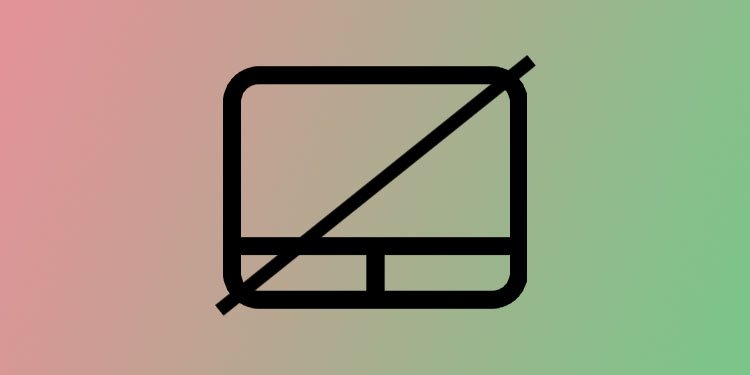
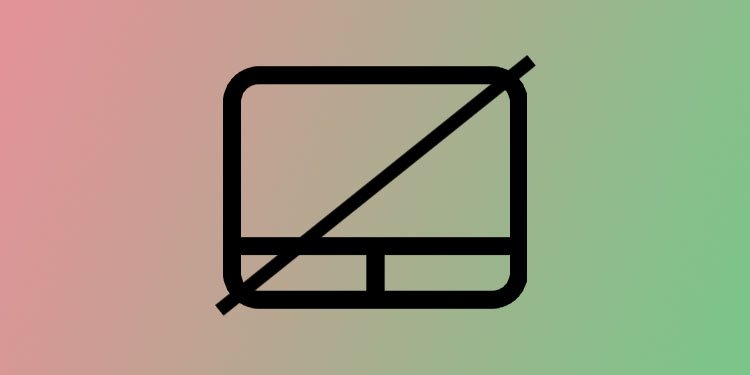
A maioria dos laptops, incluindo Dell, pode ter uma tecla dedicada para desativar ou ativar o touchpad. O touchpad não funcionará quando o LED desta tecla estiver aceso. A tecla geralmente é uma das teclas de função com o ícone do touchpad.
Pressione Fn + tecla do touchpad para ativar ou desativar o touchpad. Seu laptop pode ou não ter essa tecla de função do touchpad. Se o seu laptop não tiver uma tecla de função separada do touchpad, siga outra solução mencionada abaixo.
Ative o touchpad no Gerenciador de dispositivos
No Windows, o Gerenciador de dispositivos tem acesso a todos os dispositivos conectado ao Computador. Além disso, você pode ativar ou desativar dispositivos específicos usando o Gerenciador de dispositivos. Tente ativar o touchpad no gerenciador de dispositivos para ver se o touchpad começa a funcionar.
Pressione a tecla Windows + X e selecione Gerenciador de dispositivos usando as teclas de seta. Pressione a guia para destacar a parte superior do a lista e use as teclas de seta para destacar Mouses e outros dispositivos apontadores. Pressione a tecla de seta para a direita para expandir a seção destacada. Selecione Dell Touchpad e pressione Enter.Pressione Tab até você destaca a guia Geral. Use as teclas de seta para acessar a guia Driver.Aqui, verifique se o dispositivo está ativado.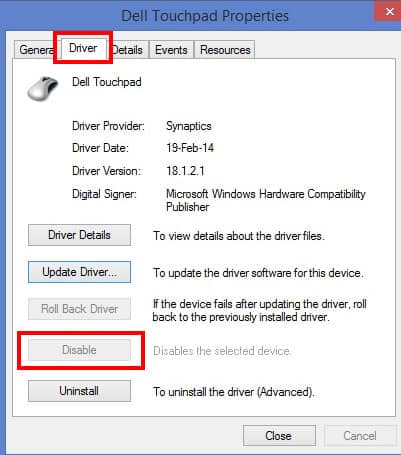
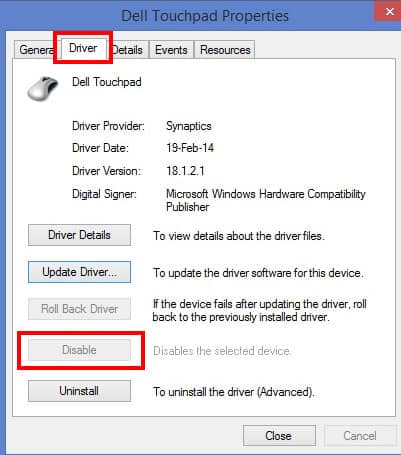
Ativar usando o botão Touchpad


Como uma tecla de atalho para ativar ou desativar o touchpad, a maioria dos laptops também vem com um recurso no touchpad físico que pode ativar ou desativar a si mesmo. Verifique o touchpad se houver algum LED no topo de um canto. Se isso acontecer, você pode tocar duas vezes no LED para ativar ou desativar o touchpad.
Se o led estiver aceso, o touch pad está desativado no momento. Toque duas vezes no led para ativá-lo.
Propriedades do mouse
Os laptops Dell têm uma configuração separada do touchpad que pode ativar ou desativar o touchpad. Tente ativar essa configuração nas propriedades do mouse para corrigir o touchpad.
Pressione a tecla Windows + R para abrir Executar.Digite main.cpl e pressione Enter para abrir as propriedades do mouse >.Pressione a guia uma vez para destacar a guia Botões. Use as teclas de seta para navegar até a guia Dell Touchpad. Continue pressionando a guia para destacar Clique para alterar as configurações do Dell Touchpad. Outra janela será aberta, exibindo as propriedades do touchpad da Dell.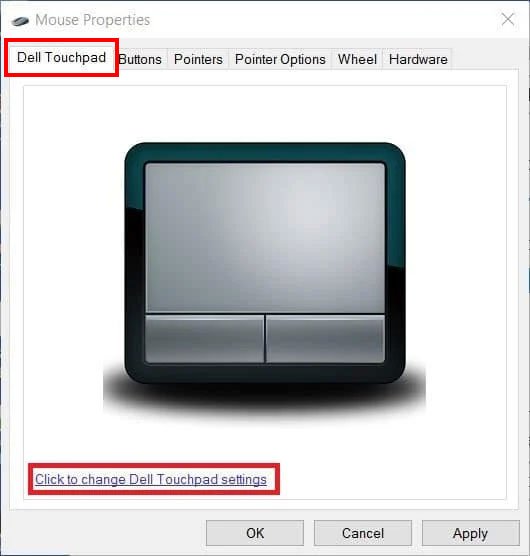
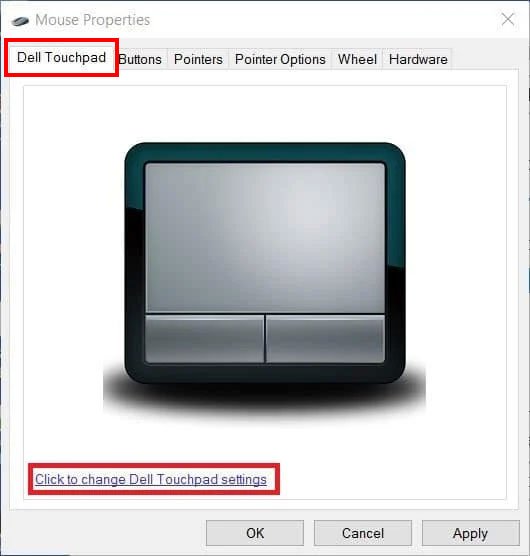 Novamente, pressione a tecla Tab para destacar Touchpad Ligado/Desligado.
Novamente, pressione a tecla Tab para destacar Touchpad Ligado/Desligado.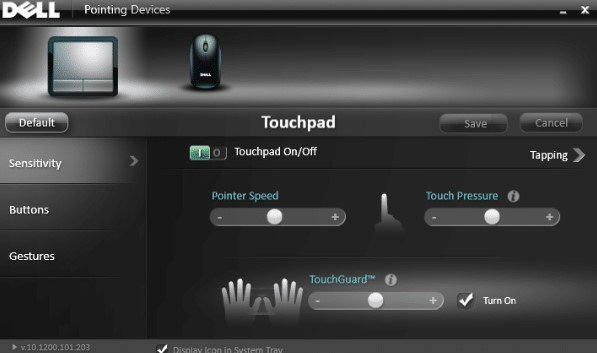
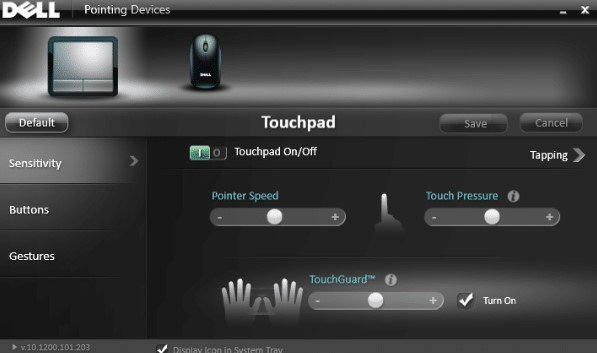 Pressione a tecla Espaço para alternar a opção.
Pressione a tecla Espaço para alternar a opção.
Configurações do Windows
Siga as etapas mencionadas abaixo para habilitar o touchpad nas Configurações do Windows.
Pressione a tecla Windows + I para abrir Configurações.Vá para >Bluetooth e dispositivos usando as teclas de seta.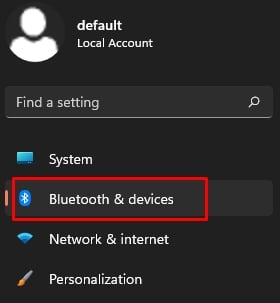
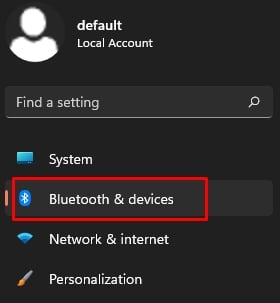 Continue pressionando a guia até destacar Dispositivos. Use as teclas de seta para acessar o Touchpad.
Continue pressionando a guia até destacar Dispositivos. Use as teclas de seta para acessar o Touchpad.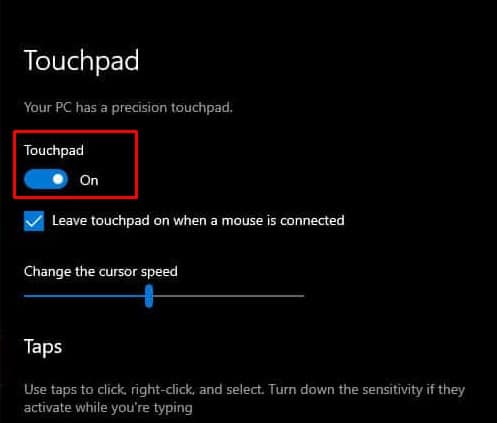
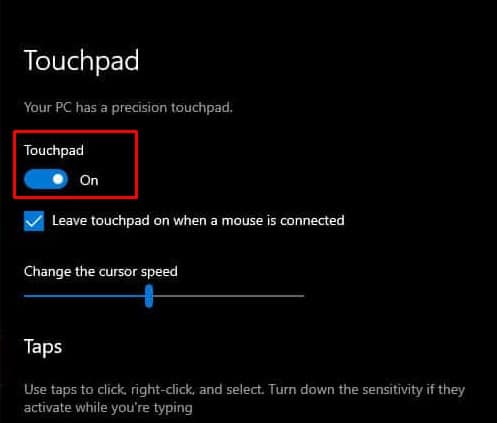 Pressione Espaço para alternar entre ligado e desligado.
Pressione Espaço para alternar entre ligado e desligado.
Do Editor do Registro
O Registro do Windows contém o banco de dados de todas as configurações do Windows. Isso inclui se o touchpad está ativado ou desativado. No registro, o nome do valor é EnableCursorSuppressoion. O valor no registro deve ser 0, o que significa falso.
A seguir estão as etapas para alterar o valor do registro para desabilitar a supressão do cursor. Antes de começarmos, gravar alterações nos valores do registro pode causar mau funcionamento de todo o sistema operacional. Portanto, recomendamos que você faça backup do registro antes de aplicar qualquer alteração.
Pressione a tecla Windows + R para abrir Executar. Digite regedit e pressione Enter para abrir o Editor do Registro >.Use a tecla tab e as teclas de seta para navegar até HKEY_LOCAL_MACHINE\SOFTWARE\Microsoft\Windows\CurrentVersion\Policies\System.Pressione a tecla tab para destacar a primeira lista no painel direito, selecione EnableCursorSuppression e pressione enter.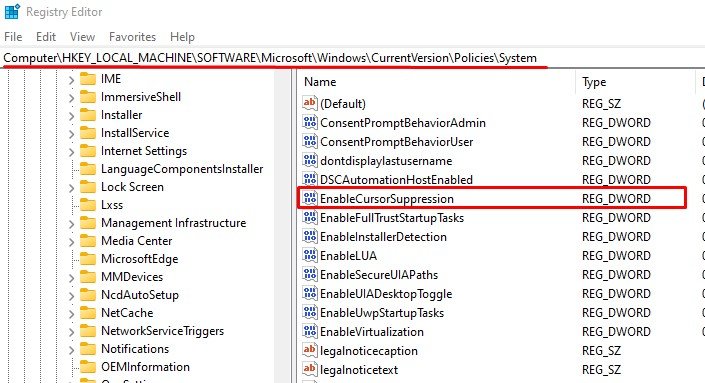
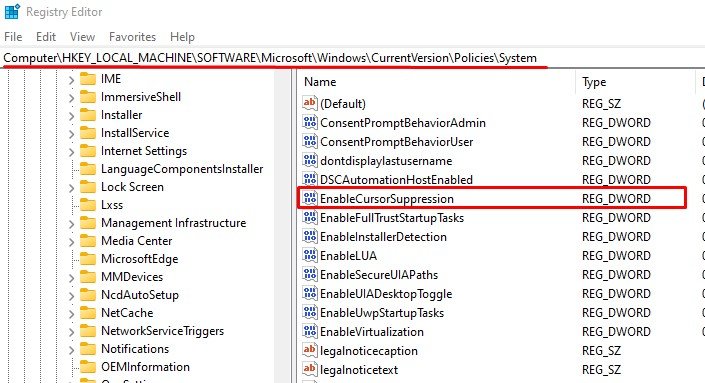 Altere os dados do valor para 0 e selecione OK.
Altere os dados do valor para 0 e selecione OK.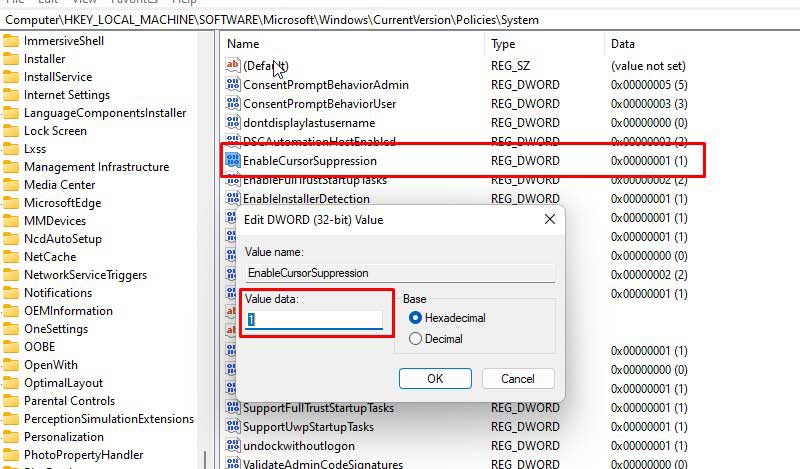 Reinicie seu PC para ver se o touchpad funciona.
Reinicie seu PC para ver se o touchpad funciona.
Você pode importar o registro para reverter quaisquer alterações se as etapas acima não funcionarem. Se nenhuma das etapas mencionadas funcionar na ativação do touchpad, pode ser que alguns bugs ou erros estejam impedindo o funcionamento. Siga as soluções mencionadas abaixo para corrigir o problema do touchpad em seus laptops Dell.
Alternar entre o modo tablet e laptop
No modo tablet, o laptop desativa o touchpad e o teclado. E uma vez que você coloca o laptop no modo normal, o dispositivo usa um sensor para detectar o modo atual e torna o touchpad e o teclado funcionais.
Se os usuários alternarem continuamente entre o modo tablet e laptop, o sensor pode gravar dados incorretos e tornar o touchpad inútil no modo laptop. Se for esse o seu caso, você pode tentar corrigi-lo revertendo seu laptop para o modo normal e executando uma reinicialização simples.
Atualize os drivers do touchpad da Dell
Os drivers são responsáveis pela transferência de dados eficiente entre o SO e o dispositivo, no nosso caso, o touchpad. Se este driver estiver desatualizado ou corrompido, pode parecer que o próprio dispositivo não está funcionando.
Para corrigir isso, você pode tentar atualizar seus drivers.
Pressione a tecla Windows + X e selecione Gerenciador de dispositivos.Pressione a tecla tab para destacar a parte superior do list.Use a tecla de seta para destacar Mouses e outros dispositivos apontadores.Pressione a tecla de seta para a direita para expandir a seção destacada.Selecione Dell Touchpad e pressione Enter.Pressione a tecla tab para destacar a guia Geral . Use as teclas de seta para navegar até a guia Driver . Selecione Atualizar driver.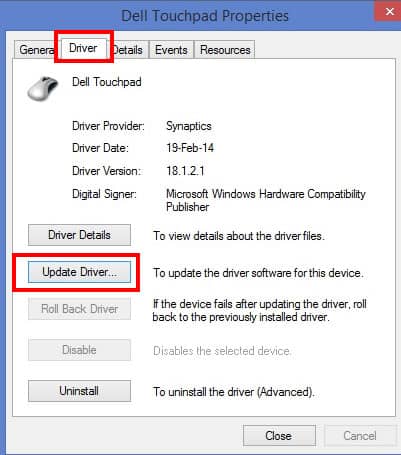
Executar inicialização limpa
Somente Windows ative os drivers básicos e não execute nenhum aplicativo de inicialização, exceto os serviços da Microsoft. Se algum driver ou aplicativo de terceiros estiver causando conflitos com o touchpad, executar uma inicialização limpa deve corrigir o touchpad.
Para executar uma inicialização limpa,
pressione a tecla Windows + R para abrir Executar.Digite msconfig e pressione Enter para abrir a Configuração do Sistema.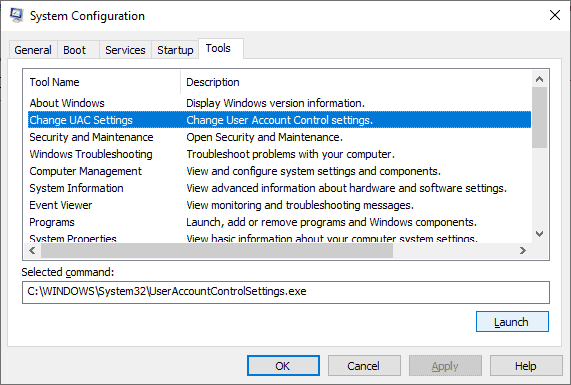
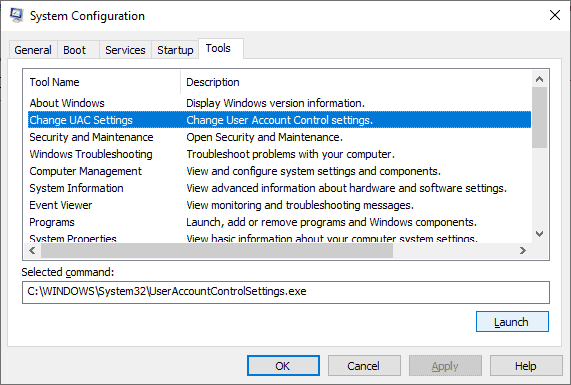 Manter pressionando a tecla Tab até realçarGeral Tab. Use as teclas de seta para ir para a guia Serviços. Pressione Tab para destacar Ocultar todos os serviços da Microsoft e pressione a tecla Espaço para verificar a seção destacada. Pressione a guia para destacar Desativar tudo.
Manter pressionando a tecla Tab até realçarGeral Tab. Use as teclas de seta para ir para a guia Serviços. Pressione Tab para destacar Ocultar todos os serviços da Microsoft e pressione a tecla Espaço para verificar a seção destacada. Pressione a guia para destacar Desativar tudo.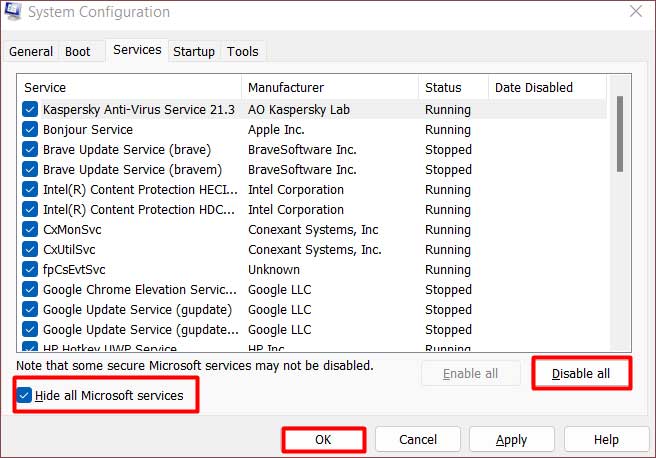
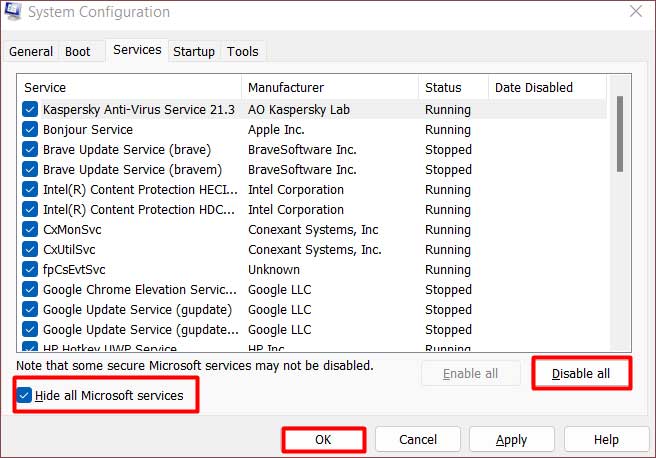 Pressione Aplicar e OK. Agora reinicie o PC para fazer uma inicialização limpa do sistema operacional.
Pressione Aplicar e OK. Agora reinicie o PC para fazer uma inicialização limpa do sistema operacional.
Se o touchpad funcionar sem problemas durante a inicialização limpa do PC, talvez seja necessário desinstalar o aplicativo que está causando a complicação.
Verifique o cabo do touchpad
Dentro de qualquer laptop, há um cabo que conecta a placa-mãe ao sensor do touchpad. Se este cabo estiver solto ou danificado, o touchpad não funcionará. Para corrigir isso, você precisa abrir a placa traseira do laptop e reconectar ou substituir o fio do touchpad.
No entanto, remover a placa traseira e os componentes do laptop é um processo complexo. Portanto, recomendamos levar seu laptop a uma oficina local para reconectar o cabo do touchpad.